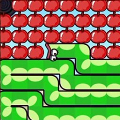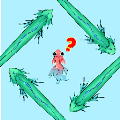无法访问网络资源?快速解决权限问题的方法在这里
时间:2025-09-22
来源:互联网
标签:
欢迎来到网络权限问题解决指南,在这里您将解锁无法访问网络资源的核心症结与实战技巧。遇到权限拦截就像突然被锁在数字门外,别急着重启路由器——真正的钥匙可能藏在系统设置深处。以下是您绝不能错过的排查方案:

一、先确认这3个隐形关卡是否被锁死
当浏览器反复弹出拒绝访问提示时,80%的用户会忽略本地安全策略这个幕后黑手。按住Win+R输入secpol.msc,检查“网络列表管理器策略”里是否误将当前网络标记为公用——这会导致系统自动屏蔽共享权限。更隐蔽的是组策略编辑器(gpedit.msc)里的“用户权限分配”,某些优化软件可能擅自禁用“从网络访问此计算机”的权限项。
二、防火墙的温柔陷阱
微软Defender有时会像过度尽责的保安,连合法请求都拦截。试着在控制面板找到“允许应用通过防火墙”,把被误杀的程序打上勾。但更棘手的状况是:某些企业级防火墙会静默拦截特定端口。用netstat -ano查看目标端口是否处于LISTENING状态,如果发现SYN_SENT持续卡顿,就需要手动添加出入站规则。
三、账户凭据的幽灵缓存
明明密码正确却提示认证失败?Windows的凭据管理器可能存储了过期的登录信息。进入“控制面板 > 凭据管理器”,删除那些带着黄色感叹号的旧记录。对于域账户用户,更要用klist purge命令清除Kerberos票据。突然想起上周修改过密码却没更新凭据?这种小疏漏能让整个部门断联半天。
四、终极杀招:重置网络协议栈
当所有常规手段失效时,用管理员身份运行CMD连续执行这三条咒语:netsh int ip resetnetsh winsock resetipconfig /flushdns
这相当于给网络模块做心肺复苏,尤其适合解决那些玄学般的间歇性抽风。操作前记得拔掉VPN连接,否则可能触发更诡异的协议冲突。
五、特殊场景的冷门解法
尝试访问NAS时遇到“权限不足”却找不到原因?检查文件服务器的SMB1.0协议是否被禁用,Win10之后系统默认关闭了这个老古董。共享打印机突然罢工?去服务和应用程序里重启Print Spooler服务,同时确认C:\Windows\System32\spool\PRINTERS目录没有堆积的临时文件。这些细节就像齿轮里的沙粒,看似微小却能瘫痪整个系统。
免责声明:以上内容仅为信息分享与交流,希望对您有所帮助
-
 蚂蚁森林神奇海洋2025年12月30日答案 时间:2025-12-31
蚂蚁森林神奇海洋2025年12月30日答案 时间:2025-12-31 -
 蚂蚁森林神奇海洋2025年12月25日答案 时间:2025-12-31
蚂蚁森林神奇海洋2025年12月25日答案 时间:2025-12-31 -
 蚂蚁森林神奇海洋2025年12月26日答案 时间:2025-12-31
蚂蚁森林神奇海洋2025年12月26日答案 时间:2025-12-31 -
 蚂蚁森林神奇海洋2025年12月28日答案 时间:2025-12-31
蚂蚁森林神奇海洋2025年12月28日答案 时间:2025-12-31 -
 蚂蚁庄园2025年12月29日题目答案最新 时间:2025-12-31
蚂蚁庄园2025年12月29日题目答案最新 时间:2025-12-31 -
 蚂蚁新村2025年12月29日题目答案 时间:2025-12-31
蚂蚁新村2025年12月29日题目答案 时间:2025-12-31
今日更新
-
 异环最新卡池规则详解 异环当前卡池抽卡机制与概率说明
异环最新卡池规则详解 异环当前卡池抽卡机制与概率说明
阅读:18
-
 洛克王国世界兔平衡队 洛克王国高胜率稳定阵容搭配与实战玩法详解
洛克王国世界兔平衡队 洛克王国高胜率稳定阵容搭配与实战玩法详解
阅读:18
-
囚时之界蛮角boss阵容打法攻略 剑与远征囚时之界蛮角boss怎么打
阅读:18
-
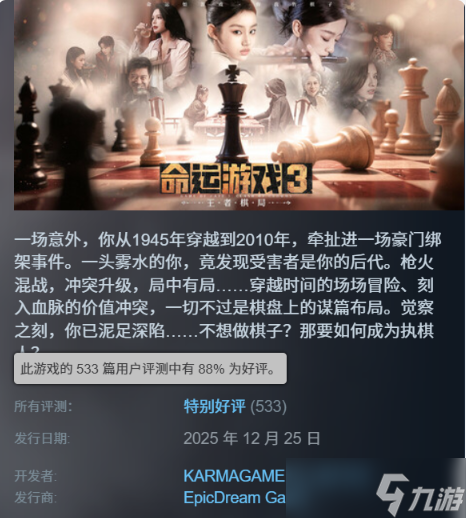 《命运游戏3:王者棋局》现已发售!它究竟好玩在哪里?
《命运游戏3:王者棋局》现已发售!它究竟好玩在哪里?
阅读:18
-
 仙界大掌门活动攻略指南 仙界大掌门全时段热门活动汇总与参与技巧
仙界大掌门活动攻略指南 仙界大掌门全时段热门活动汇总与参与技巧
阅读:18
-
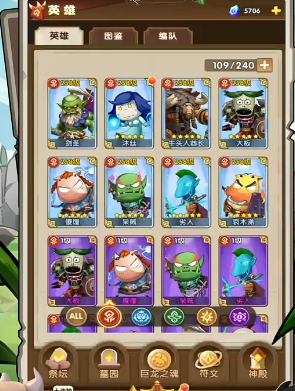 我叫MT口袋守卫战2 3关通关攻略 我叫MT口袋守卫战2 3关详细图文流程与技巧
我叫MT口袋守卫战2 3关通关攻略 我叫MT口袋守卫战2 3关详细图文流程与技巧
阅读:18
-
 心之钥 心之钥结局解锁条件与全流程攻略
心之钥 心之钥结局解锁条件与全流程攻略
阅读:18
-
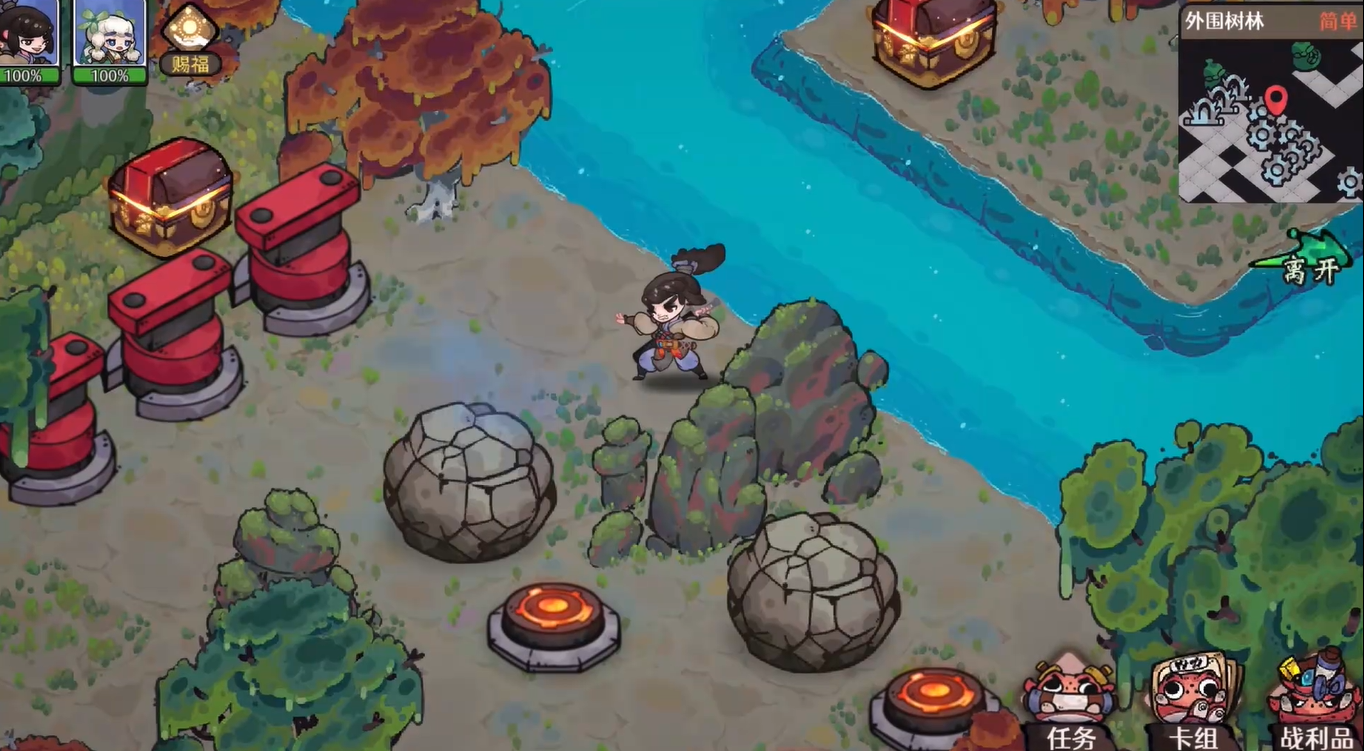 古今2风起蓬莱地图探索指南 古今2风起蓬莱各地图玩法与选择推荐
古今2风起蓬莱地图探索指南 古今2风起蓬莱各地图玩法与选择推荐
阅读:18
-
 小花仙拉贝尔之约礼包怎么领 小花仙拉贝尔之约限时福利领取指南
小花仙拉贝尔之约礼包怎么领 小花仙拉贝尔之约限时福利领取指南
阅读:18
-
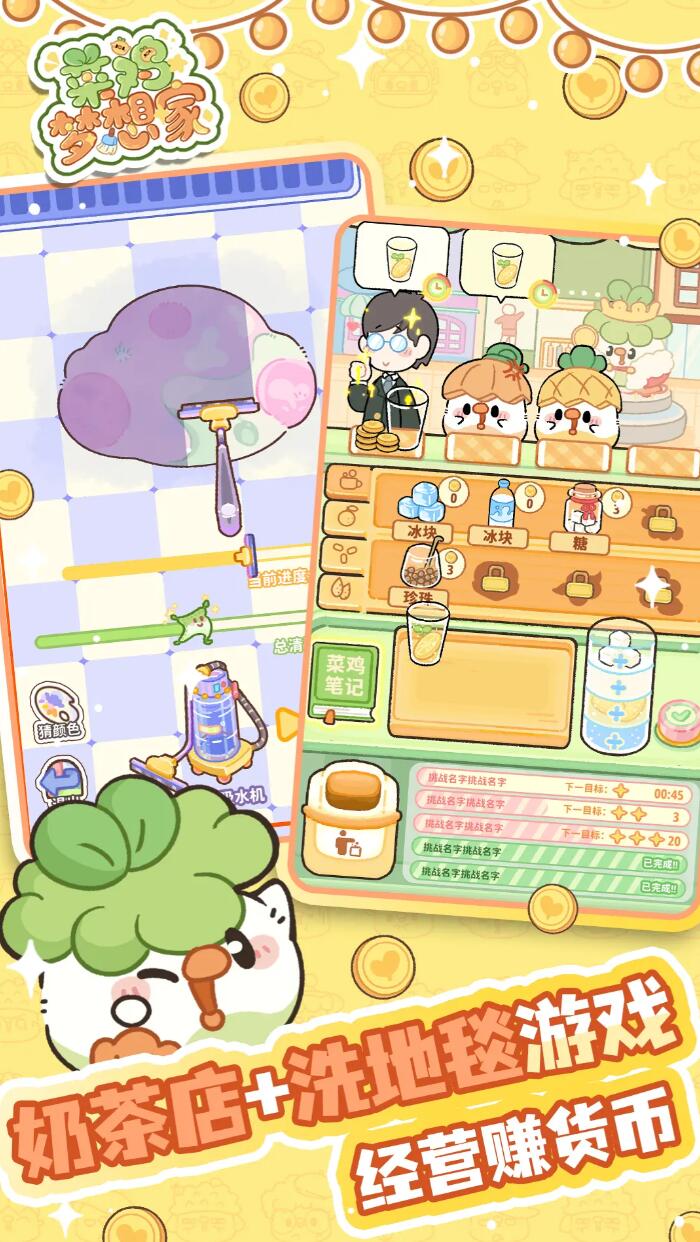 菜鸡梦想家限定套间布局攻略 菜鸡梦想家高性价比空间规划与实用摆设技巧
菜鸡梦想家限定套间布局攻略 菜鸡梦想家高性价比空间规划与实用摆设技巧
阅读:18